
Mac용 Safari에서 Apple Pay로 결제하기
Mac의 Safari에서 Apple Pay를 사용하여 간단하고 안전하게 쇼핑할 수 있습니다. 결제할 때 Apple Pay를 실행한 다음, Touch ID가 있는 Mac, iPhone(iOS 10 이상) 또는 Apple Watch(watchOS 3 이상)를 사용하여 구입을 완료하십시오. iPhone 또는 Apple Watch를 사용하여 구입을 완료하는 경우, Mac에서와 동일한 Apple ID로 로그인되어 있어야 합니다.
참고: Apple Pay는 일부 지역에서만 사용할 수 있습니다.
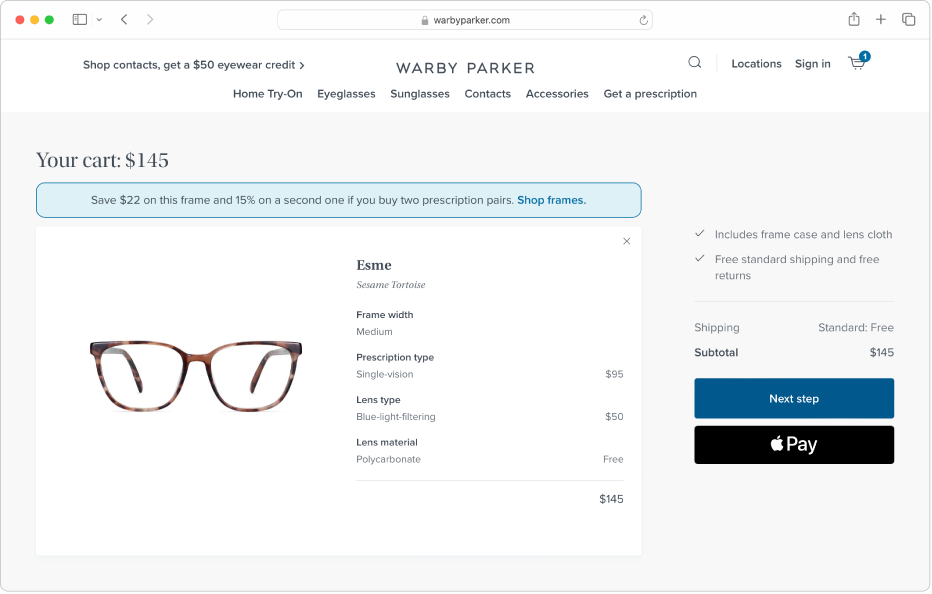
Apple Pay를 사용하기 전에 구입할 때 사용할 신용 카드 또는 직불 카드를 기기에 등록하십시오.
Mac용 Safari 앱
 에서 결제할 때 Apple Pay를 클릭하십시오.
에서 결제할 때 Apple Pay를 클릭하십시오.구입을 완료하기 전에 신용 카드, 배송지 주소 또는 연락처 정보를 변경할 수 있습니다.
가맹점에서 사용자의 이메일을 요청하는 경우 ‘나의 이메일 가리기’를 선택하여 임의의 이메일 주소를 생성할 수 있습니다. 각 웹 사이트 및 앱에서 하나의 이메일 주소가 생성되고, 메시지는 사용자의 실제 이메일 주소로 전달됩니다.
구입을 완료하십시오.
Touch ID가 있는 Mac 또는 Apple 키보드: Touch ID에 손가락을 대고 구입을 완료하십시오.
Touch ID를 설정하지 않은 경우 Touch Bar의 결제 버튼을 탭하고 암호를 입력할 수 있습니다. Mac에 Touch Bar가 없는 경우 Touch ID를 이중 탭하고 암호를 입력할 수 있습니다. 또는 Apple Silicon이 탑재된 Mac을 사용하는 경우 Touch ID를 이중 탭하고 암호를 입력할 수 있습니다.
Mac에 있는 사용자 계정 중 하나만 Mac의 Touch ID를 사용하여 Apple Pay로 구입할 수 있습니다. 다른 사용자 계정은 iPhone 또는 Apple Watch를 사용해야 합니다.
iPhone: 측면 버튼을 이중 클릭한 다음, iPhone에서 Face ID로 인증하거나 Touch ID를 사용하십시오.
Apple Watch: 측면 버튼을 이중 클릭합니다.
참여 중인 가맹점에서의 구입 항목을 iPhone을 통해 추적할 수 있습니다.
Apple Pay를 사용하는 경우: 앱 및 웹 구입 항목이 자동으로 추적됩니다.
Apple Pay를 사용하지 않는 경우: 결제 단계에서 ‘Apple 지갑으로 추적’을 클릭하면 웹 구입 항목이 추적됩니다.
Apple 지원 문서 Apple 지갑 앱에서 주문 및 구입 항목 추적하기를 참조하십시오.